Labojiet Window Defender kļūdu 0x800705b4
Miscellanea / / November 28, 2021
Labojiet Window Defender kļūdu 0x800705b4: Windows Defender ir sistēmā Windows 10 iebūvēts drošības rīks, kas aizsargā pret ļaunprātīgu programmatūru un spiegprogrammatūru. Windows Defender veic savu darbu, lai padarītu jūsu sistēmu drošu pret ārējiem draudiem un aktīvi darbotos kā pretvīrusu programma. Šī iemesla dēļ daudzi lietotāji neizmanto trešās puses pretvīrusu lietojumprogrammu un paļaujas tikai uz Windows Defender, kas šķiet labi, ja vien Windows Defender veic savu darbu. Labākais ir tas, ka jums par to nav jāmaksā, jo tas ir Microsoft bezmaksas programmatūras rīks, un tas ir iepriekš instalēts operētājsistēmā Windows.
Tagad, kas notiek, ja nevarat startēt Windows Defender kļūdas koda 0x800705b4 vai 0x80508020 dēļ. Ja Windows Defender nevar startēt, jūsu sistēma kļūs neaizsargāta pret ļaunprātīgu programmatūru un vīrusiem, kas nav labi, ja jautāsiet man. Mēģinot palaist Windows Defender, tiks parādīts šāds kļūdas ziņojums:
Pakalpojumu nevarēja palaist.
Šī darbība atgriezās, jo beidzās taimauta periods.
Kļūdas kods: 0x800705b4

VAI
Windows Defender nevarēja ieslēgt reāllaika aizsardzību.
Šī darbība atgriezās, jo beidzās taimauta periods.
Kļūdas kods: 0x800705b4

Radās neparedzēta problēma. Instalējiet visus pieejamos atjauninājumus un pēc tam mēģiniet startēt programmu vēlreiz. Informāciju par atjauninājumu instalēšanu skatiet sadaļā Palīdzība un atbalsts.
Kļūdas kods: 0x80508020.
Lietotāji ziņoja, ka viņi vispirms saņem kļūdas kodu 0x80508020 un, kad viņi mēģināja noklikšķināt uz Aizvērt, viņi saņēma citu kļūdas kodu, kas ir 0x800705b4. Tāpēc mums ir jāatrisina abi šie kļūdu ziņojumi, lai veiksmīgi startētu programmu Windows Defender. Galvenais Windows Defender kļūdas 0x800705b4 vai 0x80508020 iemesls šķiet citam trešās puses pretvīrusu pakalpojumam, kas, šķiet, ir pretrunā ar to. Ir tikai dabiski, ka programmas nonāk konfliktā, jo abas veic vienu un to pašu funkciju, tāpēc jums ir nepieciešama aktīva programma jūsu sistēmā tikai vienu reizi.
Tāpēc jums ir jāatspējo trešās puses pretvīrusu pakalpojums, lai veiksmīgi startētu Windows Defender un novērstu iepriekš minētos ar to saistītos kļūdu kodus. Tāpēc, netērējot laiku, redzēsim, kā faktiski labot Window Defender kļūdu 0x800705b4 vai 0x80508020, izmantojot tālāk norādīto problēmu novēršanas rokasgrāmatu.
Saturs
- Labojiet Window Defender kļūdu 0x800705b4 vai 0x80508020
- 1. metode: atspējojiet trešās puses pretvīrusu pakalpojumus
- 2. metode: iespējojiet Windows ugunsmūri
- 3. metode: startējiet Windows Defender pakalpojumus
- 4. metode: reģistra labošana
- 5. metode: palaidiet SFC un DISM rīku
- 6. metode: palaidiet CCleaner un Malwarebytes
- 7. metode: palaidiet Windows atjaunināšanas problēmu risinātāju
- 8. metode: darba risinājums
- 9. metode: manuāli atjauniniet Windows Defender
- 10. metode: veiciet tīro sāknēšanu
- 11. metode: atsvaidziniet vai atiestatiet datoru
- 12. metode: labojiet, instalējiet Windows 10
Labojiet Window Defender kļūdu 0x800705b4 vai 0x80508020
Pārliecinieties, ka izveidot atjaunošanas punktu tikai gadījumā, ja kaut kas noiet greizi.
1. metode: atspējojiet trešās puses pretvīrusu pakalpojumus
1. Ar peles labo pogu noklikšķiniet uz Pretvīrusu programmas ikona no sistēmas teknes un atlasiet Atspējot.

2. Pēc tam atlasiet laika posmu, kuram Antivīruss paliks atspējots.

Piezīme: izvēlieties mazāko iespējamo laiku, piemēram, 15 minūtes vai 30 minūtes.
3. Kad tas ir izdarīts, vēlreiz mēģiniet piekļūt programmai Windows Defender un pārbaudiet, vai varat Labojiet Window Defender kļūdu 0x800705b4.
2. metode: iespējojiet Windows ugunsmūri
1. Nospiediet Windows taustiņu + I, pēc tam atlasiet Vadības panelis.

2. Tālāk noklikšķiniet uz Sistēma un drošība un tad noklikšķiniet uz Windows ugunsmūris.

3. Tagad kreisajā loga rūtī noklikšķiniet uz Ieslēdziet vai izslēdziet Windows ugunsmūri.

4.Atlasiet Ieslēgt Windows ugunsmūri un restartējiet datoru. Vēlreiz mēģiniet atvērt Windows Defender un pārbaudiet, vai varat Labojiet Window Defender kļūdu 0x800705b4.
Ja iepriekš minētā metode nedarbojas, noteikti veiciet tieši tās pašas darbības, lai vēlreiz ieslēgtu ugunsmūri.
3. metode: startējiet Windows Defender pakalpojumus
1. Nospiediet Windows taustiņu + R, pēc tam ierakstiet pakalpojumi.msc un nospiediet taustiņu Enter.

2. Pakalpojumu logā atrodiet šādus pakalpojumus:
Windows Defender pretvīrusu tīkla pārbaudes pakalpojums
Windows Defender pretvīrusu pakalpojums
Windows Defender drošības centra pakalpojums

3. Veiciet dubultklikšķi uz katra no tiem un pārliecinieties, vai ir iestatīts startēšanas veids Automātiski un noklikšķiniet uz Sākt, ja pakalpojumi vēl nedarbojas.

4. Noklikšķiniet uz Lietot un pēc tam uz Labi.
5. Restartējiet datoru, lai saglabātu izmaiņas.
4. metode: reģistra labošana
1. Nospiediet Windows taustiņu + R, pēc tam ierakstiet regedit un nospiediet taustiņu Enter, lai atvērtu reģistra redaktoru.

2. Pāriet uz šo reģistra atslēgu:
HKEY_LOCAL_MACHINE\SOFTWARE\Policies\Microsoft\Windows Defender
3. Pārliecinieties, vai esat iezīmējis Windows Defender kreisajā loga rūtī un pēc tam veiciet dubultklikšķi uz Atspējot AntiSpyware DWORD labajā loga rūtī.
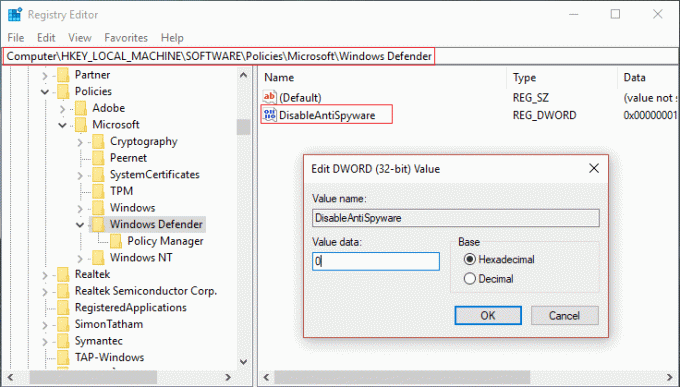
Piezīme: Ja neatrodat Windows Defender atslēgu un DisableAntiSpyware DWORD, tie abi ir jāizveido manuāli.

4. DisableAntiSpyware DWORD vērtības datu lodziņā mainiet vērtību no 1 uz 0.
1: atspējojiet Windows Defender
0: iespējojiet Windows Defender
5. Pārstartējiet datoru, lai saglabātu izmaiņas un pārbaudītu, vai varat to izdarīt Labojiet Window Defender kļūdu 0x800705b4.
5. metode: palaidiet SFC un DISM rīku
1. Nospiediet Windows taustiņu + X, pēc tam noklikšķiniet uz Komandu uzvedne (administrators).

2. Tagad cmd ierakstiet šo un nospiediet taustiņu Enter:
Sfc /scannow. sfc /scannow /offbootdir=c:\ /offwindir=c:\windows (ja iepriekšminētais neizdodas, izmēģiniet šo)

3. Pagaidiet, līdz beidzas iepriekš minētais process, un pēc tam restartējiet datoru.
4. Atkal atveriet cmd un ierakstiet šo komandu un pēc katras komandas nospiediet taustiņu Enter:
a) Dism /tiešsaistē /Cleanup-Image /CheckHealth. b) Dism /Tiešsaiste /Cleanup-Image /ScanHealth. c) Dism /Tiešsaiste /Cleanup-Image /RestoreHealth

5. Ļaujiet DISM komandai palaist un gaidiet, līdz tā beigsies.
6. Ja iepriekš minētā komanda nedarbojas, izmēģiniet tālāk norādīto.
Dism /Attēls: C:\offline /Cleanup-Image /RestoreHealth /Avots: c:\test\mount\windows. Dism /Tiešsaiste /Cleanup-Image /RestoreHealth /Avots: c:\test\mount\windows /LimitAccess
Piezīme: Aizstājiet C:\RepairSource\Windows ar remonta avota atrašanās vietu (Windows instalācijas vai atkopšanas disks).
7. Restartējiet datoru, lai saglabātu izmaiņas un pārbaudītu, vai varat Labojiet Window Defender kļūdu 0x800705b4.
6. metode: palaidiet CCleaner un Malwarebytes
1. Lejupielādējiet un instalējiet CCleaner & Malwarebytes.
2.Palaidiet Malwarebytes un ļaujiet tai skenēt jūsu sistēmā kaitīgus failus.
3. Ja tiek atrasta ļaunprātīga programmatūra, tā automātiski tos noņems.
4.Tagad skrien CCleaner un sadaļā “Tīrītājs” zem cilnes Windows mēs iesakām pārbaudīt šādas tīrāmās atlases:

5. Kad esat pārliecinājies, ka ir pārbaudīti pareizie punkti, vienkārši noklikšķiniet Run Cleaner, un ļaujiet CCleaner darboties savu gaitu.
6. Lai turpinātu sistēmas tīrīšanu, atlasiet cilni Reģistrs un pārliecinieties, vai ir pārbaudīts:

7. Atlasiet Scan for Issue un ļaujiet CCleaner skenēt, pēc tam noklikšķiniet Novērsiet atlasītās problēmas.
8. Kad CCleaner jautāVai vēlaties dublēt izmaiņas reģistrā?” atlasiet Jā.
9. Kad dublēšana ir pabeigta, atlasiet Labot visas atlasītās problēmas.
10.Restartējiet datoru, lai saglabātu izmaiņas.
7. metode: palaidiet Windows atjaunināšanas problēmu risinātāju
1. Tagad Windows meklēšanas joslā ierakstiet “problēmu novēršana” un noklikšķiniet uz Problēmu novēršana.

2. Tālāk kreisajā loga rūtī atlasiet Apskatīt visus.
3. Pēc tam no datora problēmu novēršanas saraksta atlasiet Windows veikala lietotnes.

4. Izpildiet ekrānā redzamos norādījumus un ļaujiet darboties Windows atjaunināšanas problēmu novēršanai.
5. Restartējiet datoru un, iespējams, varēsiet to izdarīt Labojiet Window Defender kļūdu 0x800705b4.
8. metode: darba risinājums
1. Nospiediet Windows taustiņu + I, lai atvērtu Iestatījumi tad noklikšķiniet uz Atjaunināšana un drošība.

2. Kreisajā izvēlnē atlasiet Windows atjaunināšana.

3. Tagad labajā loga rūtī sadaļā Atjaunināšanas iestatījumi noklikšķiniet uz Pielāgota opcija.
4.Noņemiet atzīmi opcija "Sniedziet man atjauninājumus citiem Microsoft produktiem, kad es atjauninu Windows.“

5. Restartējiet sistēmu Windows un vēlreiz pārbaudiet, vai nav atjauninājumu.
6. Lai veiksmīgi pabeigtu atjaunināšanas procesu, iespējams, būs jāpalaiž Windows atjaunināšana vairāk nekā vienu reizi.
7. Tagad, tiklīdz saņemat ziņojumu “Jūsu ierīce ir atjaunināta“, atkal dodieties atpakaļ uz Iestatījumi, pēc tam noklikšķiniet uz Papildu opcijas un atzīmējiet atzīmi “Sniegt man atjauninājumus citiem Microsoft produktiem, kad es atjauninu Windows”.
8. Vēlreiz pārbaudiet, vai nav atjauninājumu, un jums vajadzētu būt iespējai instalēt Windows Defender atjauninājumu.
9. metode: manuāli atjauniniet Windows Defender
Ja Windows atjaunināšana nevar lejupielādēt Windows Defender definīcijas atjauninājumu, tas ir jādara manuāli atjauniniet Windows Defender lai labotu Window Defender kļūdu 0x800705b4.
10. metode: veiciet tīro sāknēšanu
pēc tam mēģiniet atjaunināt Windows Defender un Windows
1. Nospiediet Windows taustiņš + R pogu, pēc tam ierakstiet "msconfig" un noklikšķiniet uz Labi.

2. Cilnē Vispārīgi pārbaudiet "Selektīva palaišana" ir pārbaudīts.
3. Noņemiet atzīmi “Ielādēt startēšanas vienumus' selektīvās palaišanas laikā.

4. Atlasiet cilni Service un atzīmējiet izvēles rūtiņu Slēpt visus Microsoft pakalpojumus.
5. Tagad noklikšķiniet "Atspējot visu"lai atspējotu visus nevajadzīgos pakalpojumus, kas var izraisīt konfliktus.

6. Cilnē Startup noklikšķiniet uz "Atvērt uzdevumu pārvaldnieku."

7. Tagad iekšā Startēšanas cilne (Uzdevumu pārvaldnieka iekšpusē) atspējot visu startēšanas vienumi, kas ir iespējoti.

8. Noklikšķiniet uz Labi un pēc tam Restartēt. Vēlreiz mēģiniet piekļūt programmai Windows Defender, un, iespējams, tas jums izdosies.
9.Vēlreiz nospiediet Windows taustiņš + R pogu un ierakstiet "msconfig" un noklikšķiniet uz Labi.
10. Cilnē Vispārīgi atlasiet Parasta startēšanas opcijaun pēc tam noklikšķiniet uz Labi.

11. Kad tiek parādīts aicinājums restartēt datoru, noklikšķiniet uz Restartēt. Tas jums noteikti palīdzētu Labojiet Window Defender kļūdu 0x800705b4.
11. metode: atsvaidziniet vai atiestatiet datoru
1. Nospiediet Windows taustiņu + I, lai atvērtu iestatījumus, pēc tam atlasiet Atjaunināšana un drošība.
2. Kreisajā izvēlnē atlasiet Atveseļošanās un noklikšķiniet uz "Sāc” sadaļā Atiestatīt šo datoru.

3. Atlasiet opciju, lai Saglabājiet manus failus.

4.Lai pabeigtu procesu, izpildiet ekrānā redzamos norādījumus.
5. Tas prasīs kādu laiku, un dators tiks restartēts.
12. metode: labojiet, instalējiet Windows 10
Šī metode ir pēdējā iespēja, jo, ja nekas neizdodas, šī metode noteikti novērsīs visas problēmas ar datoru. Remonta instalēšana tikai izmanto esošo jauninājumu, lai labotu problēmas ar sistēmu, neizdzēšot sistēmā esošos lietotāja datus. Tāpēc sekojiet šim rakstam, lai redzētu Kā viegli salabot Windows 10 instalēšanu.
Ieteicams jums:
- Atspējojiet bloķēšanas ekrānu operētājsistēmā Windows 10
- Labojiet Hmm, mēs nevaram sasniegt šo lapas kļūdu programmā Microsoft Edge
- Labojiet ERR_INTERNET_DISCONNECTED pārlūkprogrammā Chrome
- 5 veidi, kā startēt datoru drošajā režīmā
Tas jums ir veiksmīgi Labojiet Window Defender kļūdu 0x800705b4 bet, ja jums joprojām ir kādi jautājumi par šo rokasgrāmatu, uzdodiet tos komentāru sadaļā.



